誰かがOpenload.coサイトにアクセスまたはアクセスしようとすると、このエラーメッセージがサイトに表示されると言うのは悲しいことです。「このウェブサイトは著作権侵害のため利用できなくなりました。 alliance4creativity.comにリダイレクトされます。」はい、Openload.coサイトとそのサービスは2019年10月31日以降閉鎖されており、5秒のカウント後に真に自動的にAlliance for Creativity and EntertainmentまたはACEサイトにリダイレクトされます。これは、Openloadのドメインで海賊版のコンテンツが多数見つかっているためです。 Streammangoも閉じられています。
注目すべきことに、世界のほとんどの人々は現在、ビデオ、音楽、ドキュメントなどのファイルを無料でダウンロードすることを常に求めています。無料でファイルホスティング機能を備えた推奨サイトの1つは、Openloadです。
Openloadはストレージと同じですが、デジタル形式です。ユーザーがアップロードしてサイトにファイルを保存し、ダウンロードしてサイトからファイルを取得できるサイトです。ユーザーは、異なるファイルを他のユーザーと共有することもできます。
Openload Premiumであるプレミアムバージョンがあります。
>>オリジナルのLinkifier Webサイトに移動Openload FreeおよびOpen Premiumアカウントは何を提供しますか?
| Openloadバージョン: | Openload Free |
| 価格: | 自由 |
| ストレージ容量: | 限定 |
| サポートされているデバイス: | インターネットに接続しているデバイス |
| Openloadバージョン: | Openload Premium |
| 価格: | 自由 |
| ストレージ容量: | 無制限 |
| サポートされているデバイス: | インターネットに接続しているデバイス |
Openloadの2つのバージョンを比較すると、どちらも無料ですが、Openload Premiumアカウントには、Openloadの無料バージョンよりも多くの機能があり、ストレージ容量が大きくなっています。
Openload: ファイルをアップロードする
特にOpenload Premiumアカウントを使用している場合は、Openloadでファイル、ドキュメント、音楽、ビデオをアップロードできます。以下の手順に従ってください。
1. Openloadサイトにアクセスします。
2. フォルダを参照して、アップロードするファイル、ドキュメント、音楽、またはビデオを見つけます。 3.見つかったら、そのファイルを選択します。
4. Openloadアップロードページにファイルをドラッグアンドドロップします。
5. ファイルはOpenloadサイトに自動的にアップロードされます。
Openload: ファイルをダウンロードする
OpenLoadファイルホスティングサイトで動画をダウンロードする方法は?
ここではファイルのダウンロードが無料なので、心配する必要はありません。 Openloadでファイルをダウンロードする方法は2つあります。 Openloadファイルホスティングサイトからファイルをダウンロードするには、以下の手順に従ってください。
| ファイルをダウンロードする最初の方法: 1. Openloadサイトにアクセスします。 2. ダウンロードするファイルを見つけます。 3. そのファイルをクリックすると、ファイルのページに移動します。 4. ページで、「ダウンロード」ボタンを見つけてクリックします。表示される広告を閉じます。 5. 「FREE DOWNLOAD」という別のボタンが表示されます。3〜5秒待ってボタンを有効にし、ボタンをクリックすると、ファイルのダウンロードが開始されます. 6. ダウンロードすると、Internet Download Manager(IDM)などのダウンローダーソフトウェアが自動的に開きます。そのようなソフトウェアがない場合は、ブラウザーがダウンロードを処理します。 | The second way to download (A TRICK – for videos): This way is for the video file types. Instead of clicking the DOWNLOAD button, there is another tricky way for a user to download it. See below. 1. Openloadサイトにアクセスします。 2. ダウンロードして視聴するビデオを見つけます。 3. そのビデオをクリックすると、ビデオのページに移動します。 4. これが(トリック)です。 [再生]ボタンをクリックして、表示される広告を閉じます。動画が広告によって一時停止された場合は、動画が読み込まれるまで[再生]ボタンをクリックし続けます。 5. ビデオがロードされたら、ビデオを右クリックして「名前を付けてビデオを保存」をクリックします。 6. ビデオファイルを保存するデバイス上の場所を選択します。 7. 「OK」をクリックします。 8. ダウンロードすると、Internet Download Manager(IDM)などのダウンローダーソフトウェアが自動的に開きます。そのようなソフトウェアがない場合は、ブラウザーがダウンロードを処理します。 |
- ビデオが適切にダウンロードされるようにするには、デバイスのインターネット接続が安定している必要があります。そうでない場合、ビデオは完全にダウンロードされないか、破損します。
- あなたの国でサイトが禁止されている場合、ユーザーは仮想プライベートネットワークまたはVPNを使用してサイトにアクセスし、ビデオをダウンロードすることもできます。
Openload:ビデオを見る
Openloadファイルホスティングサイトで動画を見るのはとても簡単です。サイトにアクセスして、見たい動画を見つけ、
1. Openloadサイトにアクセスします。
2. オンラインで見たい動画を見つけます。
3. そのビデオをクリックすると、ビデオのページに移動します。
4. 「PLAY」ボタンをクリックして、ビデオがロードされるまで待ちます。その後、完全なビデオをオンラインで見ることができます。
Openload:ファイルの共有
ユーザーはリンクを介して他の人とファイルを共有できます。
| 未登録ユーザーの場合: 1. Openloadサイトにアクセスします。 2.オンラインで共有したいファイルを見つけます。 3.共有したいファイルのリンクをコピーするだけです。 4.コピーしたリンクを、共有する相手または場所に貼り付けます。 | 登録ユーザーの場合: 1. Openloadサイトにアクセスします。 2.サインインして、ユーザーパネルのファイルマネージャーに移動します。 3.オンラインで共有したいファイルを見つけます。 4.ファイルを選択して、ページの下にあるファイルのリンクをコピーするか、「リンクのコピー」ボタンをクリックして共有します。コピーしたリンクを共有する相手または場所に貼り付けます。 |
ファイルにアクセスするには、他の人がリンクをクリックすると、自動的にファイルにリダイレクトされます。
Openload: ユーザーパネル
ユーザーパネルは、ダッシュボード、ファイルマネージャー、リモートアップロード、マルチアップロード、ユーザー設定、アフィリエイトプログラム、変換設定、統計から構成されています。
ユーザーパネルにアクセスする前に、ユーザーは上記の機能を使用するためにOpenloadにサインアップする必要があります。
- ダッシュボード
これは、現在のユーザーステータス、合計ダウンロード数、ファイル、ストレージを示します。
- ファイル管理
これは、ユーザーがOpenloadサイトで自分のフォルダーとファイルを管理するページです。これには、ユーザーの作成されたフォルダーと追加されたファイル(アクティブおよび非アクティブファイル)、フォルダーまたはファイルサイズ、コンテンツタイプ、それらのフォルダーとファイルのリンク、アップロード日時、およびフォルダーのダウンロード数が含まれます。またはファイル。
- リモートアップロード
これは、ユーザーのOpenloadアカウントにアップロードされるソースリンクからファイルが取得される場所です。
- マルチアップロード
ユーザーは、任意のファイルタイプの複数のファイルをアップロードできます。 「ファイルの追加」ボタンをクリックしてファイルを追加し、「アップロードの開始」ボタンをクリックして、Openloadサイトに追加したファイルをアップロードします。
ユーザーは、アップロードファイルの横にある[キャンセル]ボタンをクリックして、いつでもアップロードファイルをキャンセルできます。 「すべてキャンセル/すべてクリア」ボタンをクリックするだけで、アップロードリストをすべてキャンセルまたはすべてクリアすることもできます。
アップロードされたファイルが追加され、ユーザーパネルのファイルマネージャーページに表示されます。
- ユーザー設定
これは、ユーザーがアカウントと情報を管理する場所です。
- アフィリエイトプログラム
ユーザーがアフィリエイトプログラムに参加するには、Openloadアフィリエイトプログラムのルールと条件に同意し、同意する必要があります。これは、Openloadサイトでのアップロードが許可されていない種類のファイルがあるためです。
- 統計
これは、ユーザーの報酬または収入をドル、(トラフィック)、およびトラフィックがある国で表示します。これらは、日、月、年ごとに表示されます。
- 変換設定
これは、ビデオの変換が設定される場所です。 Openloadには、ユーザーがストリーミング設定したときにビデオの品質を、ユーザーが既に変換設定で設定および保存した解像度に自動的に変換する自動変換機能があります。
| Openloadがサポートする解像度 |
| HD, HD 720p, SD 480p, and SD 360p |
Openload:ダウンロードごとの支払い(PPD)プログラム
特にOpenload Premiumアカウントを使用したOpenloadには、ユーザーが収入を得るために作成されたPay Per DownloadまたはPPDプログラムと呼ばれるプログラムがあります。特定のユーザーは、OpenloadサイトでダウンロードまたはストリーミングするだけでOpenloadを使用して稼ぐことができます。 Openloadは、サイトでコンテンツを作成したユーザーにダウンロードまたはストリームの10.000ごとに一定額を支払いますが、ダウンロードまたはストリームが行われる国によって異なります(ダウンロードごとのOpenload Tier(PPD)プログラムの図を参照)。
支払い:最低20ドル(20ドル)で、ユーザーは支払いをリクエストでき、支払いは1日以内に処理されます。
ダウンロードまたはストリームはOpenloadでどのようにカウントされますか?
Openloadでは、すべてのインターネットプロトコル(IP)アドレスのダウンロードまたはストリームは1日で最大3回(3x)だけカウントされますが、これはダウンロードの自動方法では、Openloadはこれらに対して報酬を与えません。
注:ユーザーがOpenloadまたはOpenload PremiumアフィリエイトプログラムおよびPay Per DownloadまたはPPDプログラムのすべてのルールと条件を順守しない場合、ユーザーのアカウントは一時的に停止されるか、さらに悪化し、アカウントは永久に終了します。
Pay Per Download(PPD)プログラムのOpenload層
以下の図は、Openloadがさまざまな国を最下位層から最上位層レベルに並べ替えて、サイトでのダウンロードまたはストリームの料金を支払う方法を示しています。
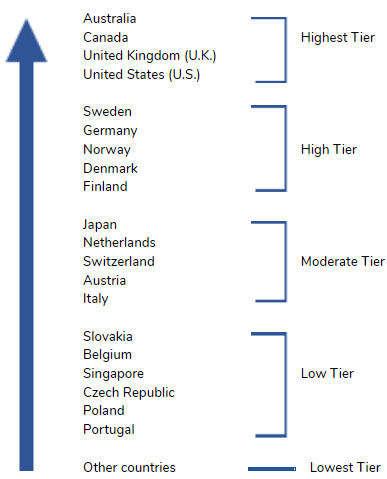
| ティアレベル | 褒賞 |
| 最高層 | 35ドル(35ドル) |
| ハイティア | 25ドル(25ドル) |
| モデレートティア | 15ドル(15ドル) |
| 低層 | 7ドル50セント(7.50ドル) |
| 最低層 | 5ドル(5ドル) |
